win11我的电脑在哪里可以找到 win11我的电脑在哪添加
更新时间:2021-12-19 11:27:00作者:xinxin
一般来说,用户在安装完最新win11系统中,电脑桌面上通常会显示出一些常用的功能图标,方便用户快速点击打开,可是有的用户在进入win11系统桌面时,却总是找不到我的电脑图标,对此win11我的电脑在哪里可以找到呢?接下来小编就来告诉大家win11我的电脑添加设置方法。
具体方法:
方法一:
1、win11系统的我的电脑改名叫做“此电脑”了,先按下键盘上的win键。
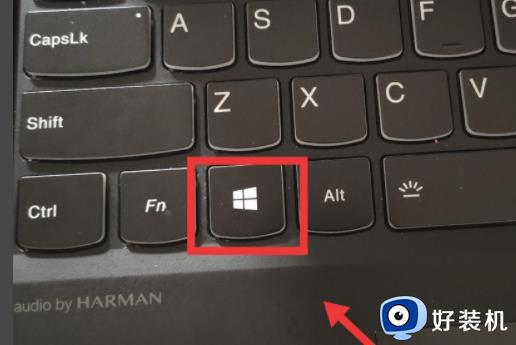
2、然后在出现的搜索栏中输入“此电脑”,即可成功打开了。

方法二:
1、首先在空白桌面上右击,选择下面的“个性化”。
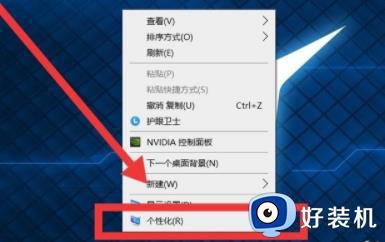
2、然后在弹出的界面中点击左侧的“主题”再选择“桌面图标设置”。
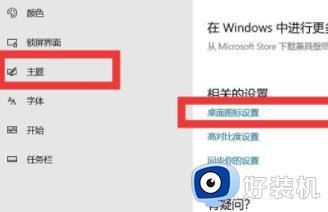
3、在弹出的设置界面中将“计算机”前面的框打上勾即可。
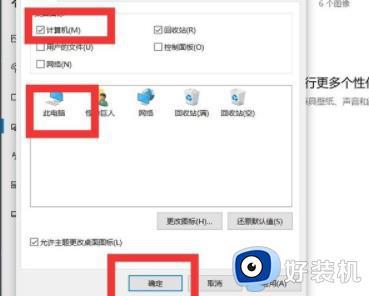
以上就是关于win11我的电脑添加设置方法了,有需要的用户就可以根据小编的步骤进行操作了,希望能够对大家有所帮助。
相关教程:
win11我的电脑怎么调出来
win11我的电脑在哪里可以找到 win11我的电脑在哪添加相关教程
- windows11添加删除程序在哪里 win11怎么打开添加删除程序
- win11在哪里添加蓝牙 win11蓝牙添加设备的步骤
- win11怎样添加桌面图标 win11添加桌面图标在哪里设置
- win11在哪添加我的电脑图标 怎么给win11添加我的电脑图标
- windows11怎么添加白名单 win11电脑白名单怎么设置在哪
- win11设置里找不到平板模式在哪里 win11怎么开平板模式
- windows11恢复密钥在哪里找 win11恢复密钥的获取方法
- win11系统更新在哪里找 windows11在哪更新系统
- Win11电池选项在哪里找到 Win11电量管理在哪里设置
- windows11的internet选项在哪里 win11internet选项在哪里找
- win11触摸键盘如何开启 win11调出触摸键盘的方法
- 在哪调节win11显示器刷新率 调节win11显示器刷新率的方法
- win11打开本地组策略编辑器提示错误的修复方法
- 如何解决win11拒绝访问该文件夹问题 win11提示拒绝访问该文件夹的处理方法
- windows11怎么换输入法?win11输入法切换方法
- windows11怎么强制关机 win11强制关机的方法
win11教程推荐
- 1 win11自动开关机在哪里设置 win11计算机定时开关机设置方法
- 2 win11怎么隐藏输入法状态栏 win11如何隐藏输入法图标
- 3 windows11怎么改中文 windows11如何设置中文
- 4 win11重置未进行任何更改怎么办 win11重置提示未进行任何更改解决方法
- 5 win11桌面改win10风格设置方法 win11布局怎么改成win10风格
- 6 win11怎么跳过添加微软账户 win11新系统如何跳过添加账户
- 7 windows11许可证即将过期怎么激活 win11你的Windows许可证即将过期如何解决
- 8 win11怎么设置息屏不断网 win11电脑休眠如何不关掉网络
- 9 win11装安卓子系统详细教程 win11安卓子系统怎么安装
- 10 win11时间怎么显示秒数 windows11时间如何设置到秒
